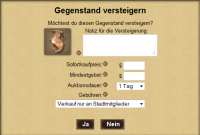Markt: Unterschied zwischen den Versionen
Juni (Diskussion | Beiträge) |
Juni (Diskussion | Beiträge) |
||
| Zeile 9: | Zeile 9: | ||
Die Angebote werden in einer Tabelle gelistet, die dir verschiedene Informationen über das Item gibt: | Die Angebote werden in einer Tabelle gelistet, die dir verschiedene Informationen über das Item gibt: | ||
* | *Bild und Name des Items: Hier kannst du im Mouseover Informationen zu dem gewählten Item sehen | ||
* | *Menge: Hier siehst du wieviele Items in diesem Paket enthalten sind | ||
*[[Bild:instant_buy.png]] Sofortkaufpreis und/oder [[Bild:bid.png]] aktuell höchstes Gebot: Kein Wert bedeutet, dass nur die jeweils andere Kaufvariante verfügbar ist | *[[Bild:instant_buy.png]] Sofortkaufpreis und/oder [[Bild:bid.png]] aktuell höchstes Gebot: Kein Wert bedeutet, dass nur die jeweils andere Kaufvariante verfügbar ist | ||
*[[Bild:distance.png]] Distanz von deinem aktuellen Standort zur Stadt, in der das Item angeboten wird: Anwählen, um das Stadtprofil zu öffnen | *[[Bild:distance.png]] Distanz von deinem aktuellen Standort zur Stadt, in der das Item angeboten wird: Anwählen, um das Stadtprofil zu öffnen | ||
*[[Bild:market_time.png]] Auktionsende | *[[Bild:market_time.png]] Auktionsende: Zeigt dir wann die Auktion endet | ||
*[[Bild:bidnow.png]] Anwählen, um zu Bieten oder zu Kaufen: Es kann anschließend gewählt werden, ob das Geld Bar oder vom Konto bezahlt wird | *[[Bild:bidnow.png]] Anwählen, um zu Bieten oder zu Kaufen: Es kann anschließend gewählt werden, ob das Geld Bar oder vom Konto bezahlt wird | ||
Version vom 9. März 2012, 11:02 Uhr
Markt
Seit Version 1.30 gibt es den Markt. Dieser bietet den Spielern die Möglichkeit, untereinander Gegenstände zu verkaufen und zu kaufen. Dabei können Items sowohl per Sofortkauf als auch per Auktion gehandelt werden.
Items kaufen
Um ein Item zu kaufen, musst du vom Reiter "Last Minute" auf den Reiter "Kaufen" wechseln. Dann kannst du aus den verschiedenen Kategorien dein Wunschitem heraussuchen, oder den Namen oben links in das Suchfeld eingeben und mit Enter suchen. Wenn ein Gegenstand oder Produkt nicht in der Liste aufgeführt wird, dann wird er derzeit nicht angeboten.
Die Angebote werden in einer Tabelle gelistet, die dir verschiedene Informationen über das Item gibt:
- Bild und Name des Items: Hier kannst du im Mouseover Informationen zu dem gewählten Item sehen
- Menge: Hier siehst du wieviele Items in diesem Paket enthalten sind
 Sofortkaufpreis und/oder
Sofortkaufpreis und/oder  aktuell höchstes Gebot: Kein Wert bedeutet, dass nur die jeweils andere Kaufvariante verfügbar ist
aktuell höchstes Gebot: Kein Wert bedeutet, dass nur die jeweils andere Kaufvariante verfügbar ist Distanz von deinem aktuellen Standort zur Stadt, in der das Item angeboten wird: Anwählen, um das Stadtprofil zu öffnen
Distanz von deinem aktuellen Standort zur Stadt, in der das Item angeboten wird: Anwählen, um das Stadtprofil zu öffnen Auktionsende: Zeigt dir wann die Auktion endet
Auktionsende: Zeigt dir wann die Auktion endet Anwählen, um zu Bieten oder zu Kaufen: Es kann anschließend gewählt werden, ob das Geld Bar oder vom Konto bezahlt wird
Anwählen, um zu Bieten oder zu Kaufen: Es kann anschließend gewählt werden, ob das Geld Bar oder vom Konto bezahlt wird
Items verkaufen
Um ein Item zu verkaufen, musst du dieses im Markt auf der rechten Seite auswählen. Dort kannst du eine Notiz für Käufer, einen Sofortkaufpreis und/oder das Mindestgebot und die Auktionsdauer eintragen, sowie angeben, an wen das Angebot ist. Bis auf wenige Quest- und Sammelgegenstände sind alle Items handelbar. Seit Version 1.31 auch die meisten Produkte. Der Mindestverkaufspreis für alle Items ist deren Verkaufswert.
Das Einstellen von Angeboten ist nicht umsonst, sondern kostet Gebühren. Diese werden dir ebenfalls im Verkaufsfenster angezeigt und sind abhängig vom eingestellen Preis (vom kleineren Wert zwischen Sofortkaufpreis/Mindestgebot), der Stufe des Marktes, in dem du das Angebot einstellst, sowie der Auktionsdauer.
Items/Geld abholen
Im Reiter Verkaufsgebote werden alle von dir verkauften und noch im Verkauf befindlichen Angebote gelistet. Die Tabelle zeigt dieselben Werte wie bei den Angeboten. In der Spalte ganz rechts kannst du, sofern vor Ort, dein Geld und nicht verkaufte, ausgelaufene Items abholen.
Im Reiter Kaufgebote werden alle von dir gekauften Items und laufende Auktionen mit dir als Höchstbieter angezeigt. In der Spalte ganz rechts kannst du, sofern vor Ort, deine gekauften und ersteigerten Gegenstände abholen.